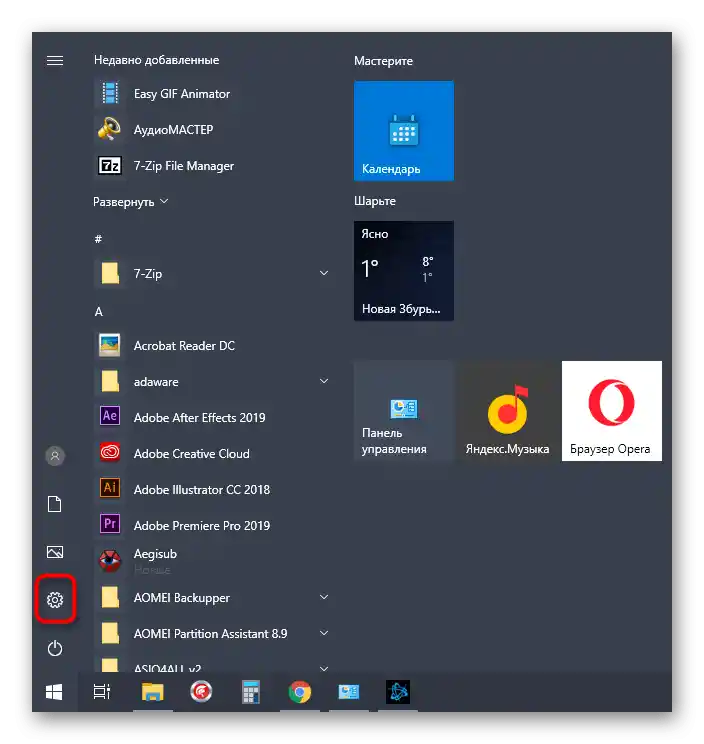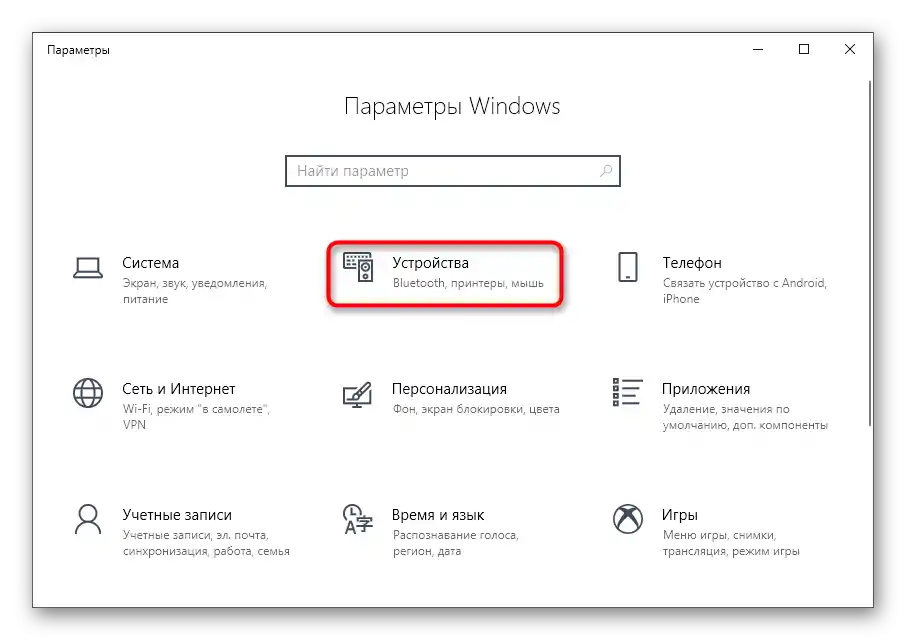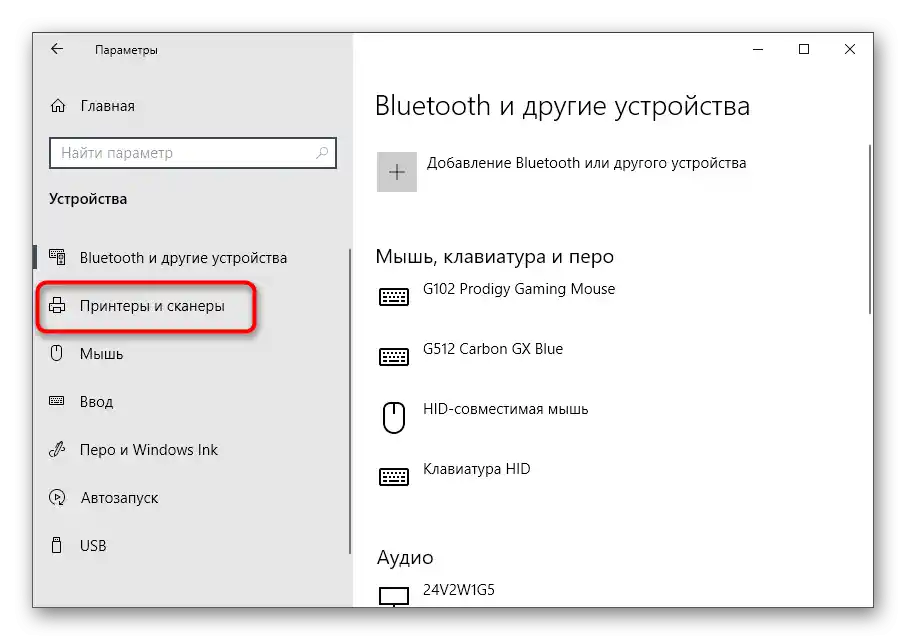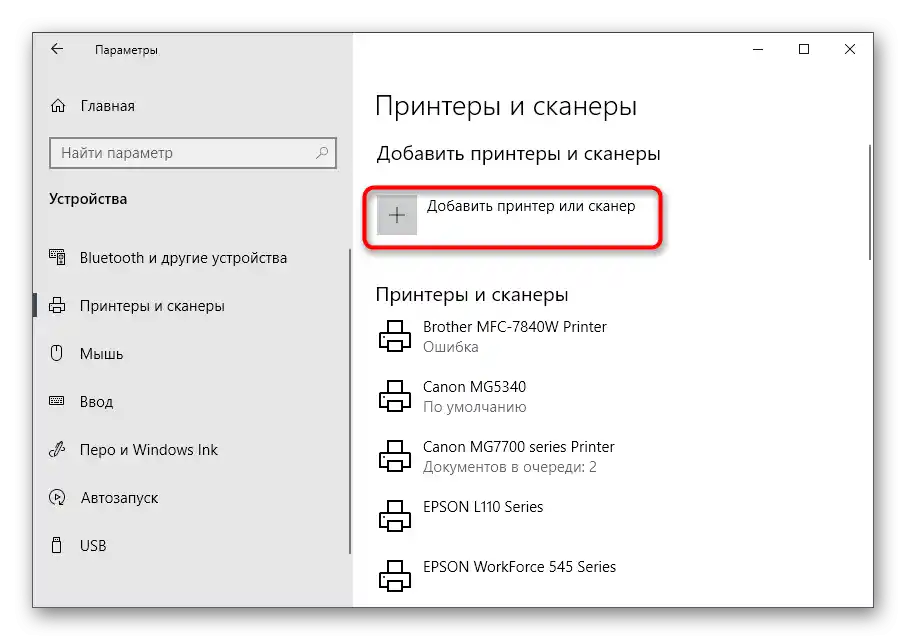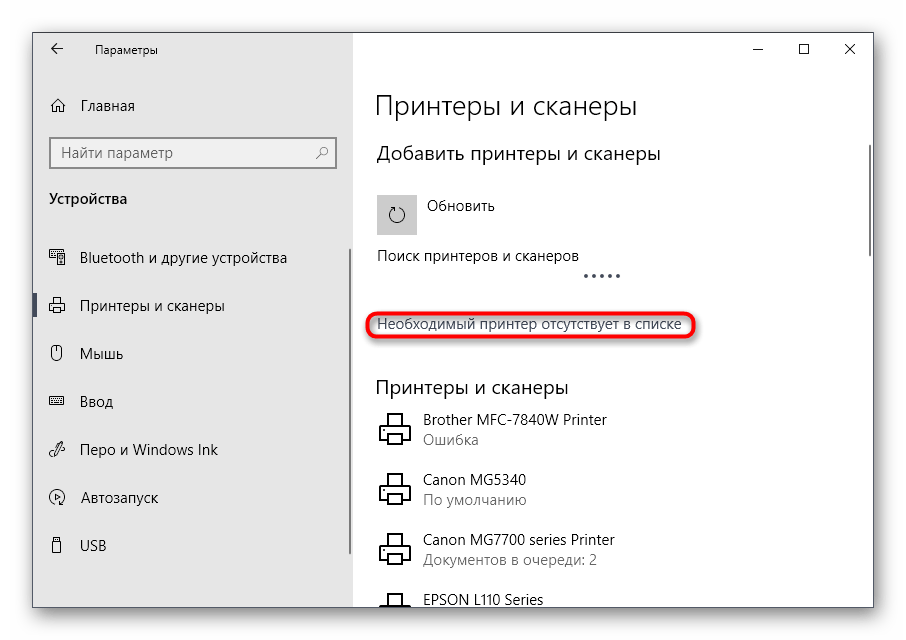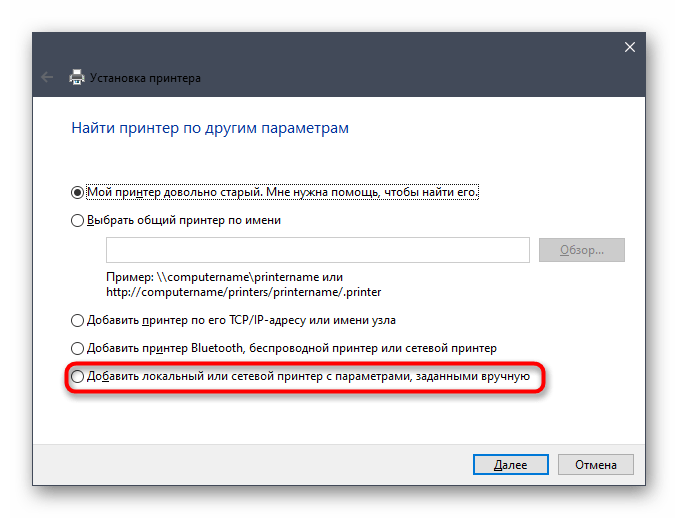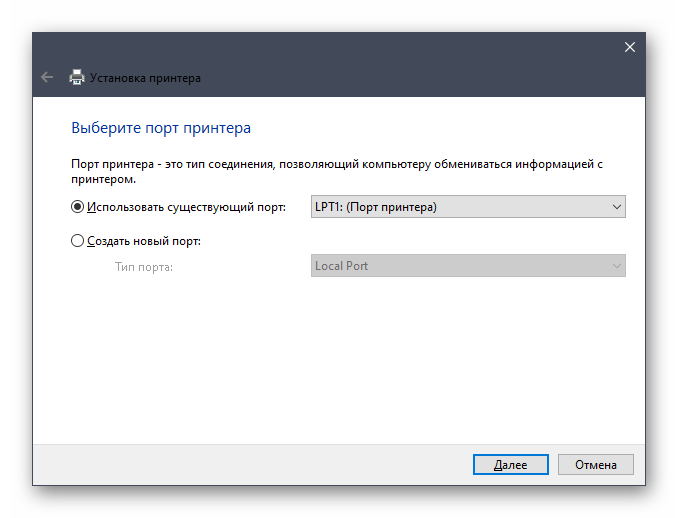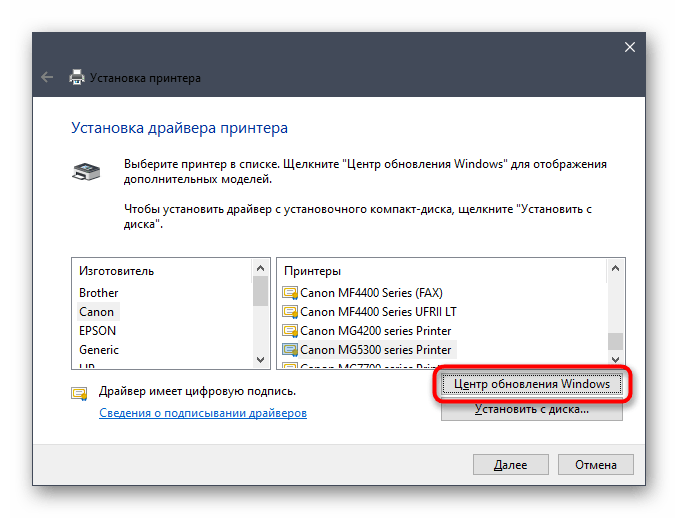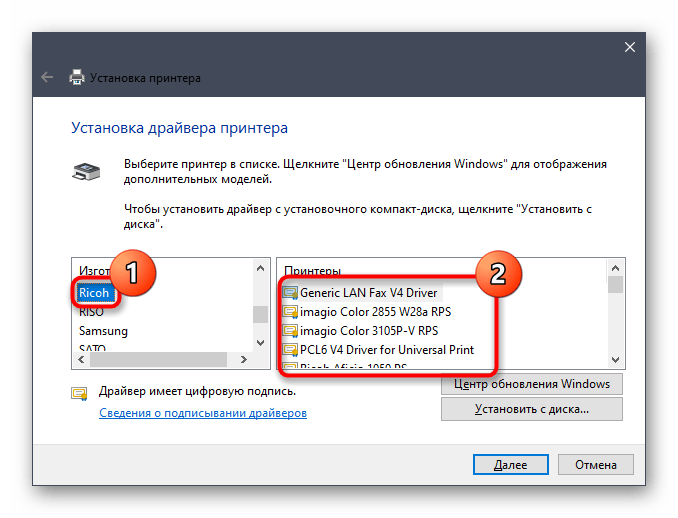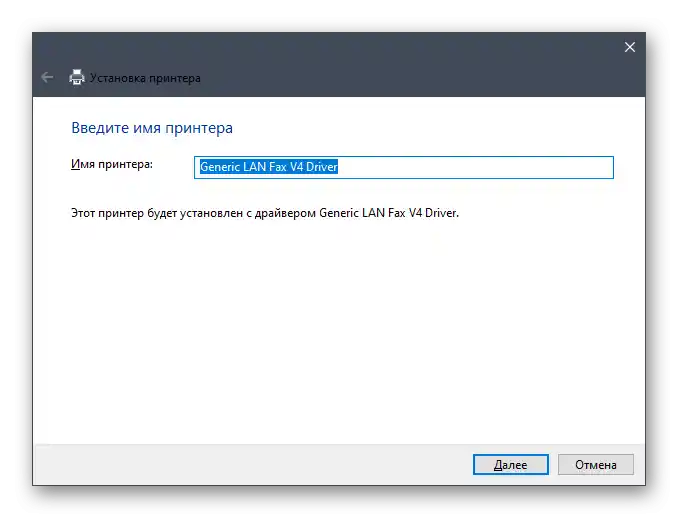Obsah:
Způsob 1: Oficiální web výrobce
Oficiální web Ricoh je optimální volbou pro získání ovladačů pro jakékoli podporované zařízení od tohoto výrobce. Existuje řada výhod používání právě tohoto zdroje, které se týkají bezpečnosti a záruky, že na PC budou získány potřebné verze a nainstalují se bez chyb.Proto doporučujeme věnovat pozornost této metodě, a to podle následujícího návodu.
- Využijte výše uvedený odkaz k přechodu na oficiální stránky Ricoh, kde klikněte na tlačítko "Podpora".
- Na nové stránce klikněte na blok "Ke stažení pro kancelářské produkty Ricoh".
- Objeví se sekce se všemi typy zařízení vyráběnými společností, kde je třeba najít to, které používáte.
- Rozbalte seznam modelů a seznamte se s ním, abyste našli ten vhodný.
- Na stránce produktu vás zajímá klikací nápis "Ovladače a software".
- Rozbalte seznam "Windows" a vyberte ovladače pro verzi tohoto operačního systému nainstalovanou na vašem počítači.
- Klikněte na tlačítko "Stáhnout" pro zahájení stahování instalačního souboru na počítač.
- Čekejte na dokončení stahování spustitelného souboru a poté jej spusťte.
- Proveďte rozbalení do určené složky, aniž byste měnili toto umístění.
- Po dokončení můžete přejít k ní a ujistit se, že soubory byly správně rozbaleny.
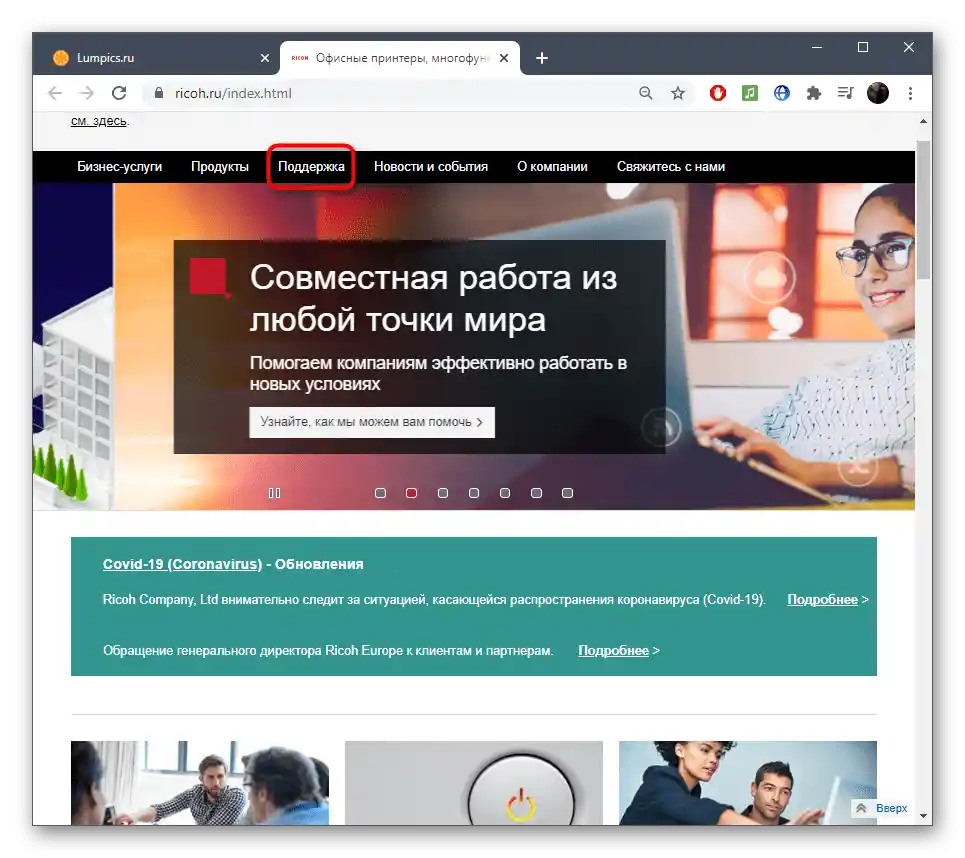
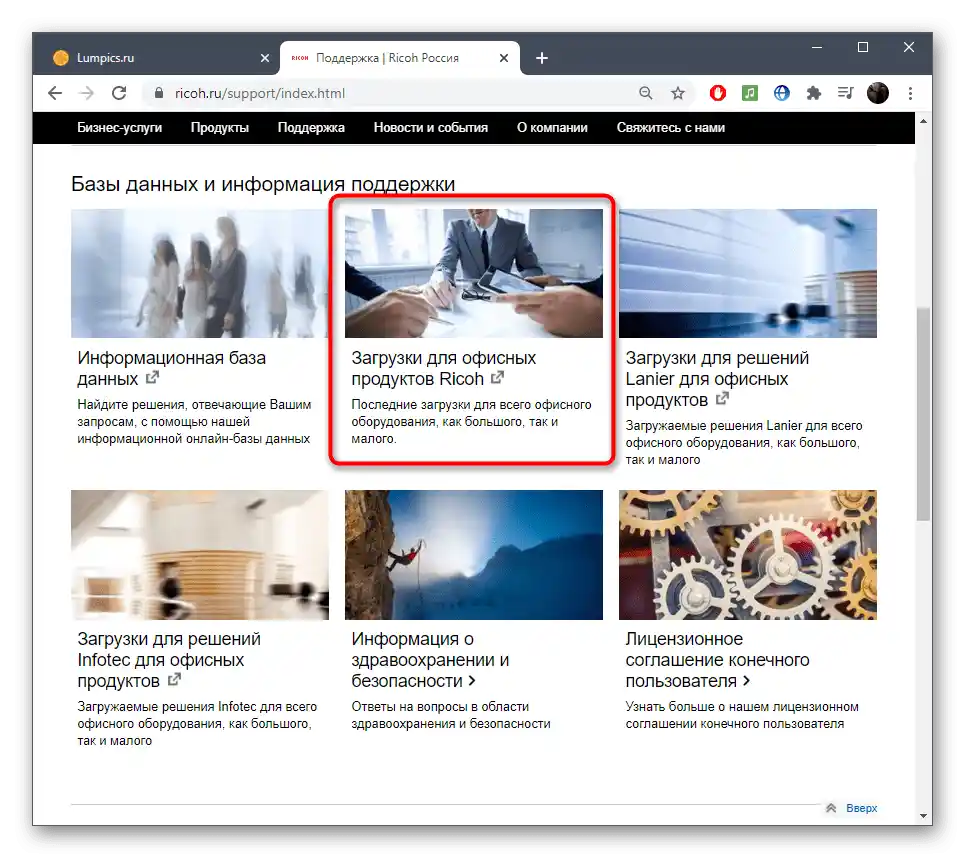
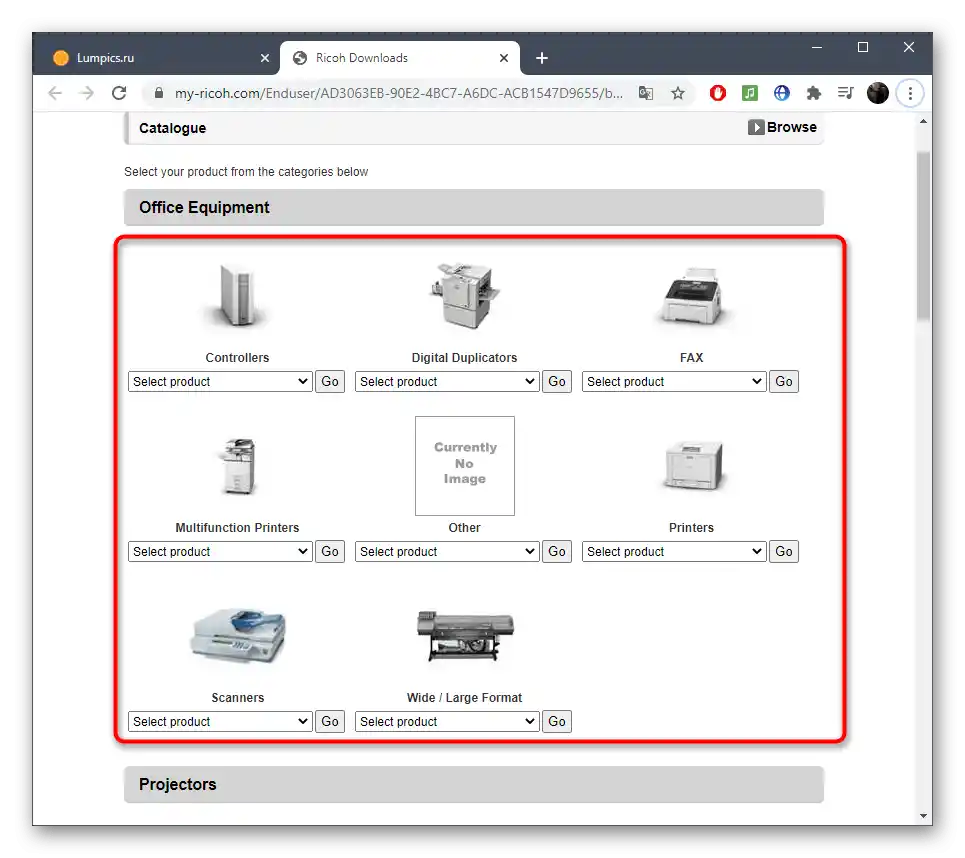
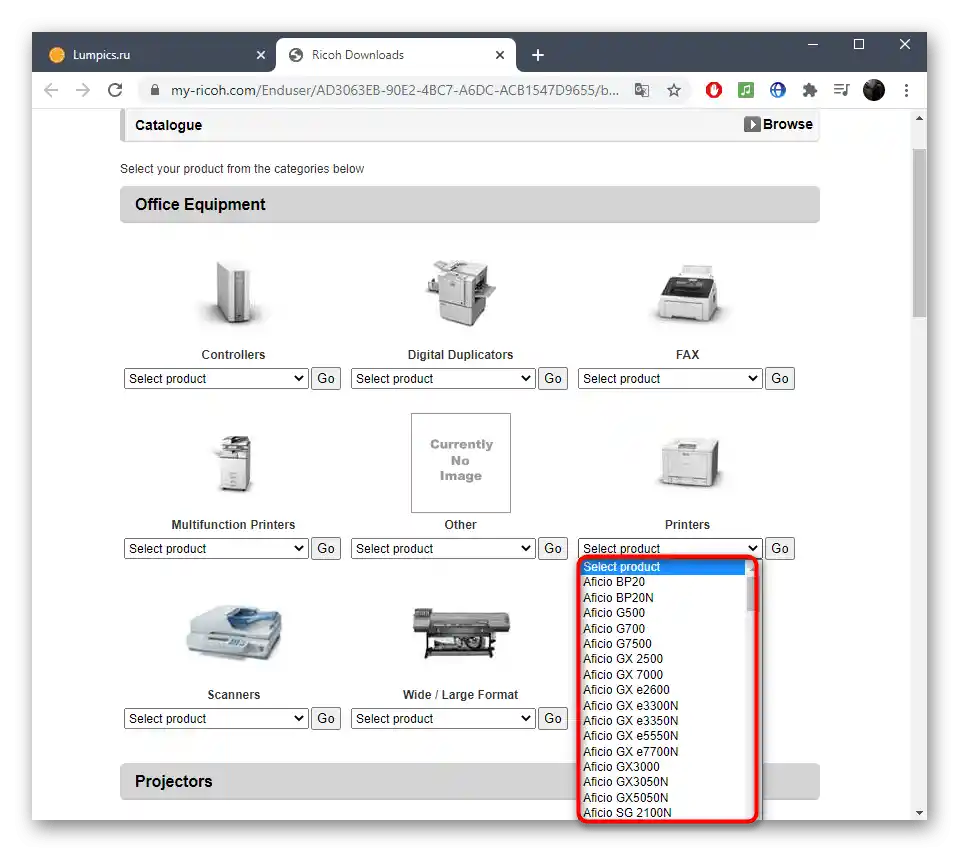
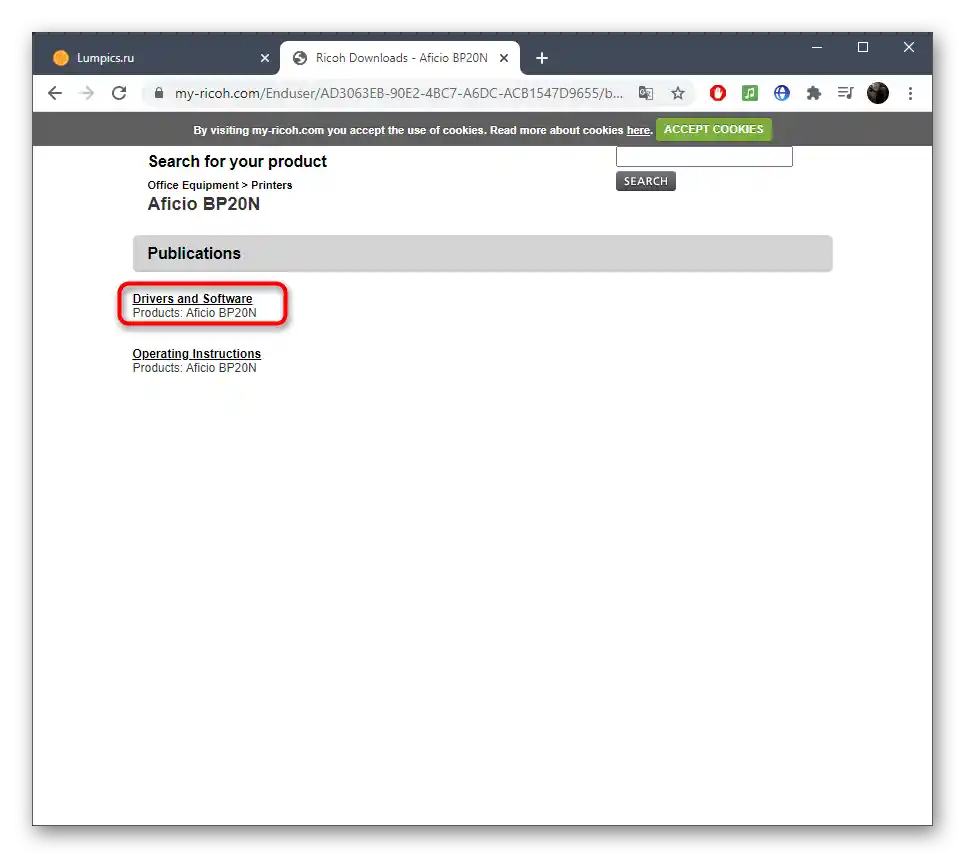
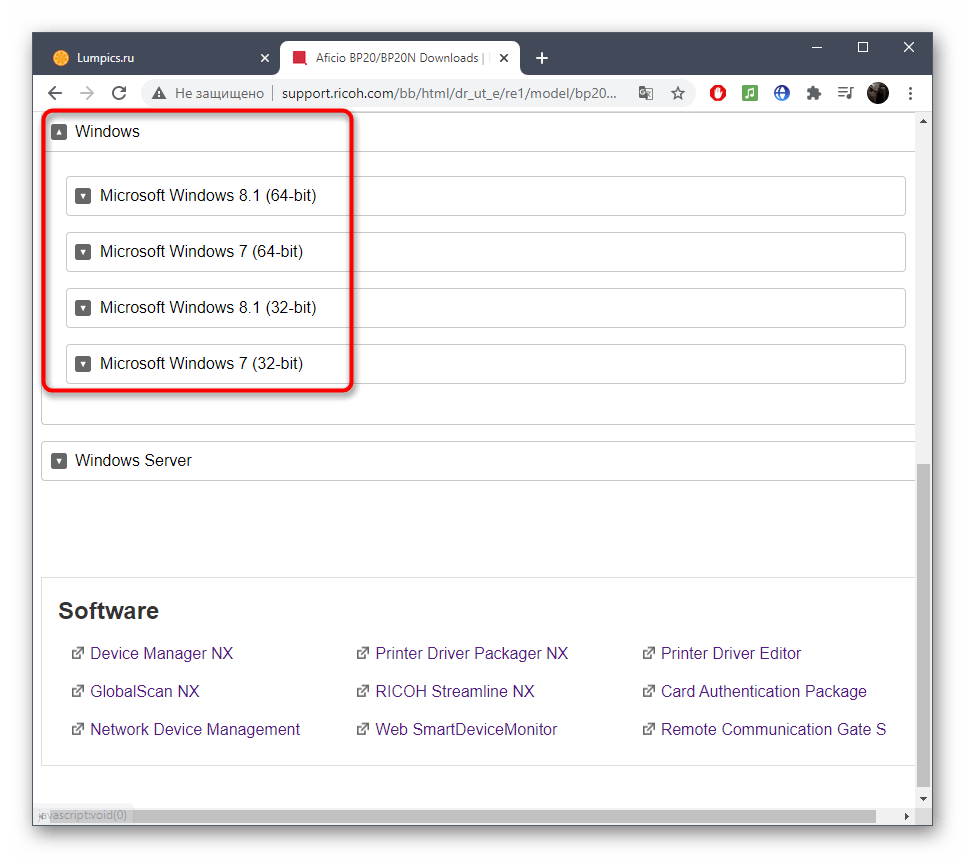
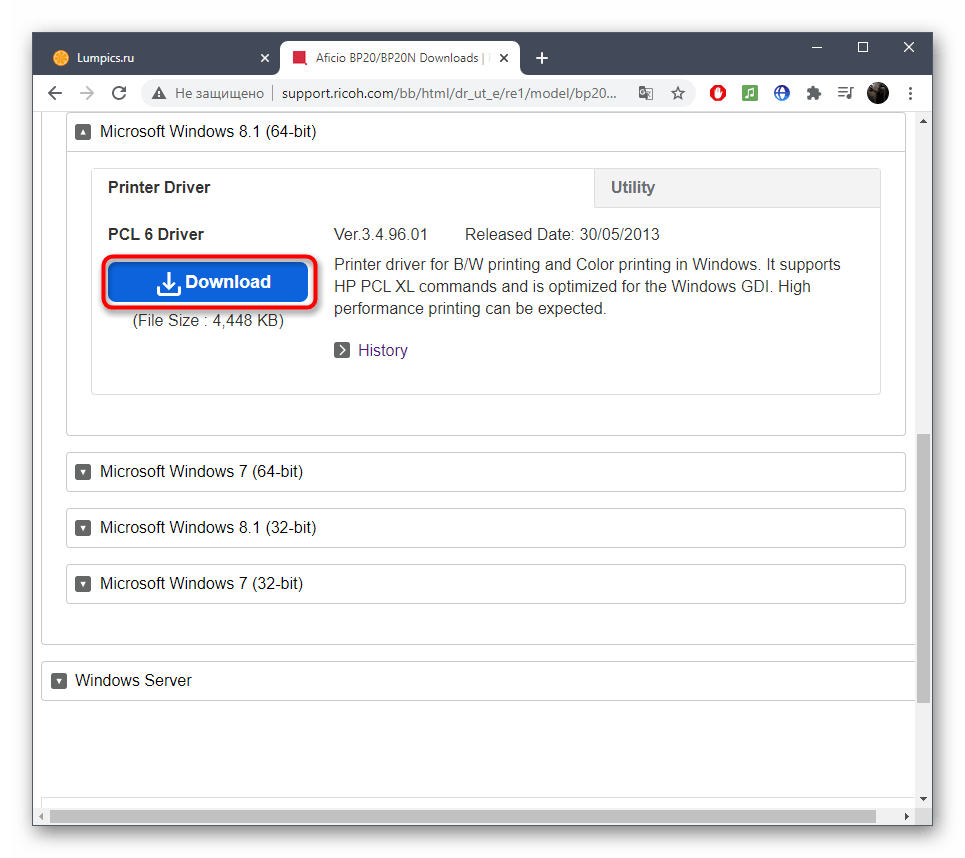
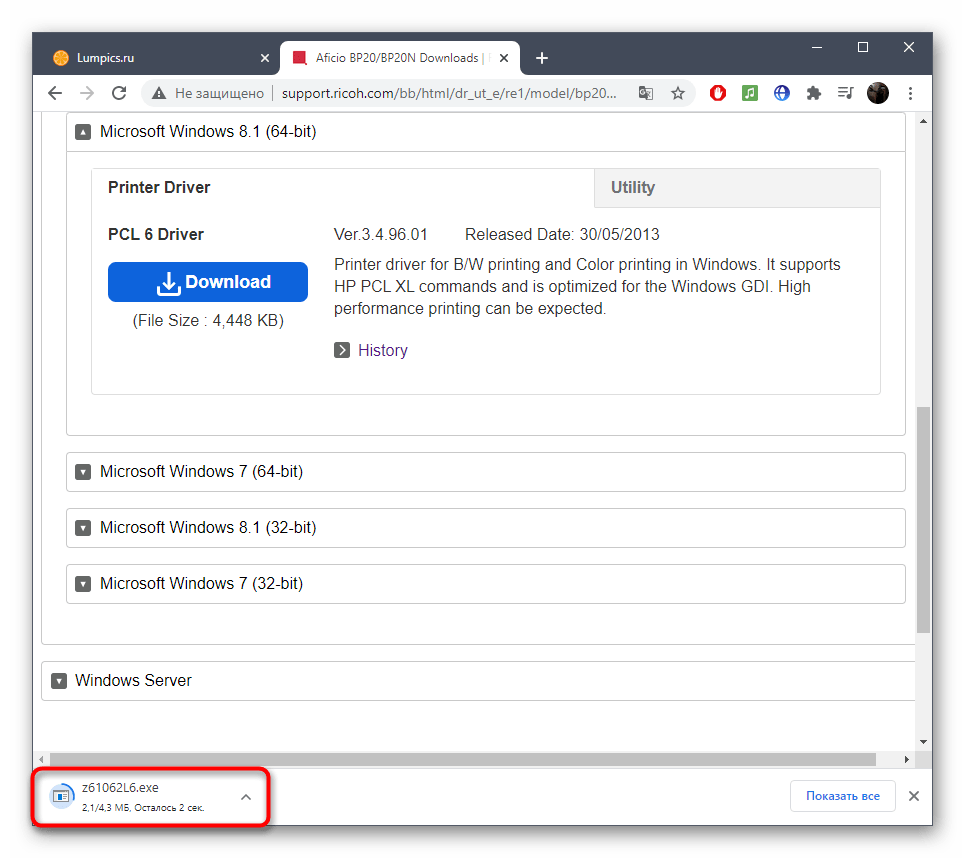
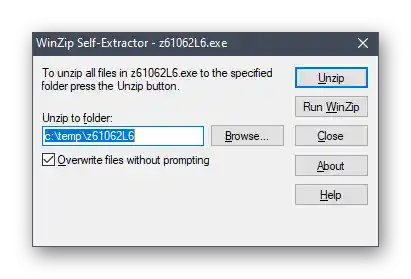
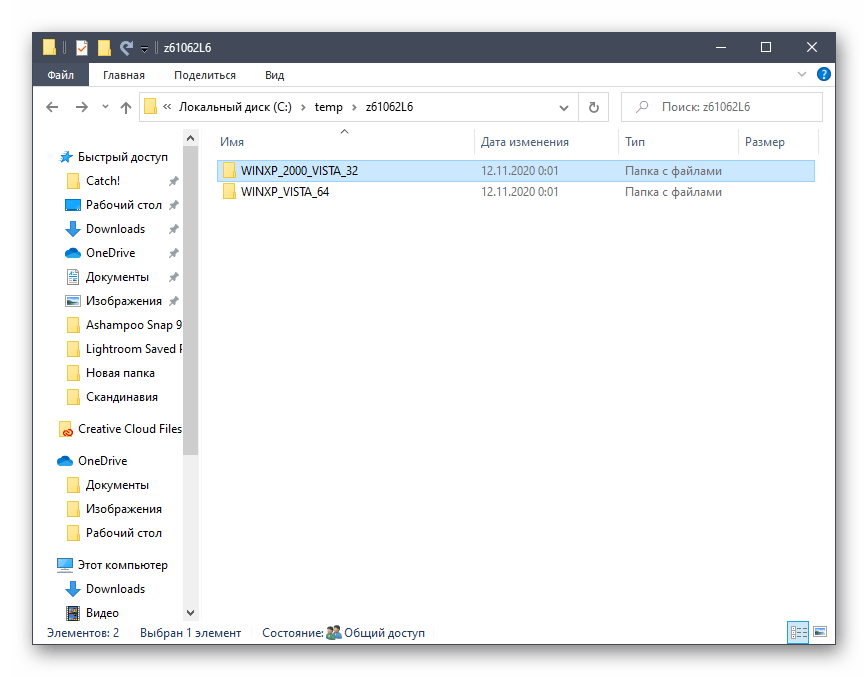
Pokud se tiskárna automaticky neobjeví, odpojte ji a znovu připojte k počítači, poté přejděte k spuštění testového tisku pro ověření funkčnosti zařízení.
Metoda 2: Třetí strany
Programy třetích stran jsou skvělým prostředkem pro vyhledávání vhodných ovladačů pro uživatele, kterým nevyhovuje první možnost kvůli složitosti výběru kompatibilních ovladačů, nebo pro ty, kteří je prostě nechtějí hledat sami. Téměř všechny takové programy fungují stejně a nevyžadují od uživatele žádné zvláštní znalosti nebo dovednosti. Stačí stáhnout oblíbený nástroj a spustit skenování po připojení tiskárny nebo skeneru. Počkejte na dokončení kontroly a nainstalujte nalezené ovladače.Co se týče výběru takového softwaru, lze to provést pomocí samostatného přehledu na našich stránkách na odkazu níže.
Podrobnosti: Nejlepší programy pro instalaci ovladačů
Jako pomocné instrukce doporučujeme věnovat pozornost následujícím dvěma článkům o různých programech pro instalaci ovladačů. V nich najdete podrobné vysvětlení, jak probíhá vyhledávání a instalace souborů pomocí podobných nástrojů.
Podrobnosti:
Jak aktualizovat ovladače na počítači pomocí DriverPack Solution
Vyhledávání a instalace ovladačů v programu DriverMax
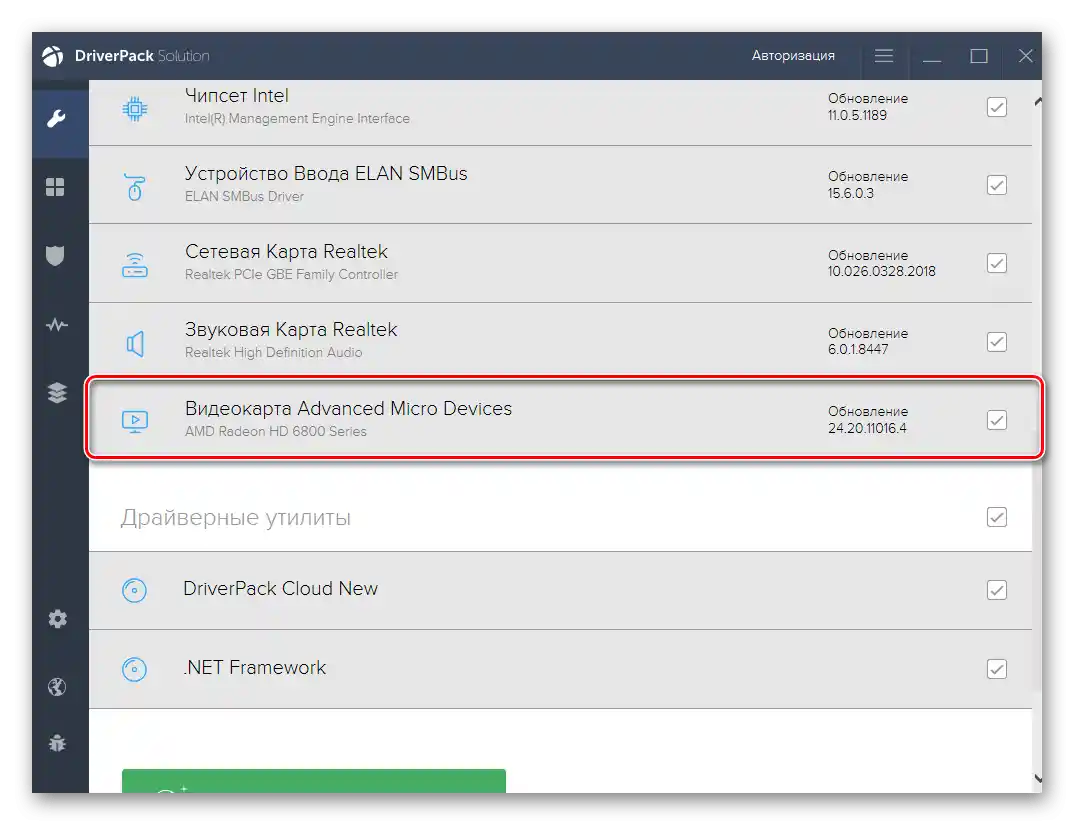
Způsob 3: Unikátní identifikátor zařízení
Každému tiskovému zařízení, stejně jako jakémukoli jinému připojenému k počítači, je přiřazen unikátní identifikátor, což platí i pro produkty společnosti Ricoh. Existují speciální online služby, které umožňují uživatelům najít kompatibilní ovladače podle ID zařízení pomocí vestavěných databází. Tato metoda je optimální v případech, kdy výrobce přestal podporovat nějaký produkt a již neumožňuje stahování ovladačů z oficiálních stránek. Návod, jak určit ID a využít ho pro své účely, najdete v materiálu kliknutím na následující nadpis.
Podrobnosti: Vyhledávání ovladačů podle ID zařízení
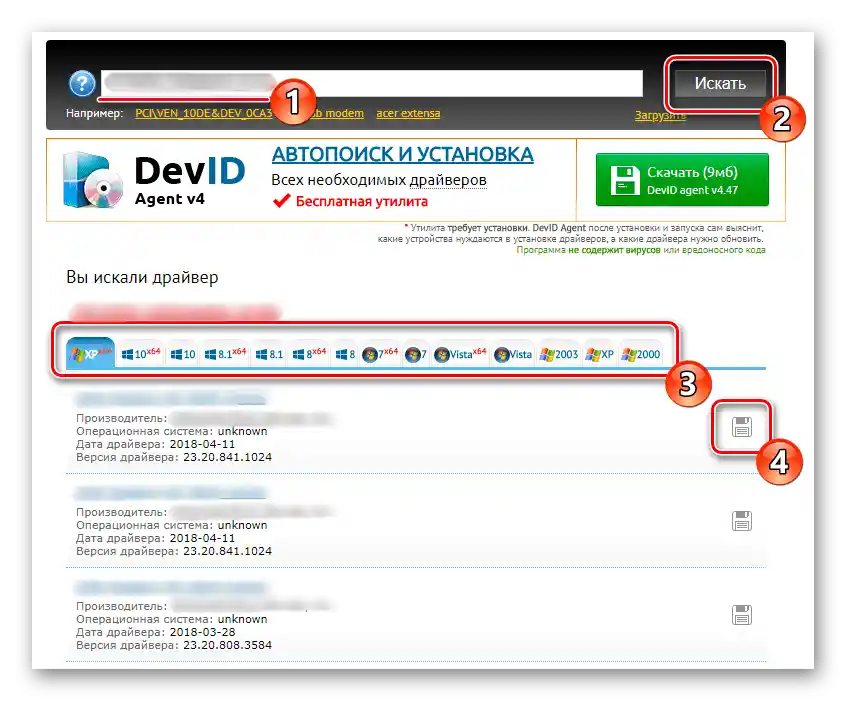
Způsob 4: Vestavěný nástroj Windows
Někdy se lze obejít bez použití oficiálních stránek nebo externích webových zdrojů a programů, a obrátit se na vestavěnou funkčnost operačního systému. Windows podporuje téměř všechny moderní modely Ricoh, takže se ovladač často instaluje automaticky.Zkontrolujte to spuštěním testovacího tisku, a pokud se to nezdaří, zkuste přidat potřebné soubory sami, jak je uvedeno dále.
- Otevřete "Start" a přejděte do aplikace "Nastavení".
- Klikněte na blok "Zařízení".
- V novém menu přejděte do kategorie "Tiskárny a skenery".
- Klikněte na tlačítko "Přidat tiskárnu nebo skener", předtím připojte zařízení k počítači.
- Pokud tiskárna nebyla nalezena, klikněte na zobrazený text "Požadovaná tiskárna není v seznamu".
- Zaškrtněte možnost "Přidat místní nebo síťovou tiskárnu s ručně zadanými parametry" a přejděte k dalšímu kroku.
- Použijte aktuální port pro připojení.
- Původně produkty od Ricoh nejsou v seznamu výrobců, proto bude nutné nejprve spustit skenování kliknutím na "Centrum aktualizace Windows".
- V seznamu "Výrobce" zaškrtněte "Ricoh" a seznamte se s modely zařízení vpravo, abyste určili vhodný.
- Pokud chcete, změňte jeho název a potvrďte instalaci.